Wix Offertes: Offertes beheren in de Wix-app
4 min
In dit artikel
- Nieuwe offertes maken
- Offertes bekijken
- Offertes beheren
Bekijk en beheer al je offertes waar je ook bent met de Wix-app. Je kunt nieuwe offertes maken en delen en je bestaande offertes beheren.
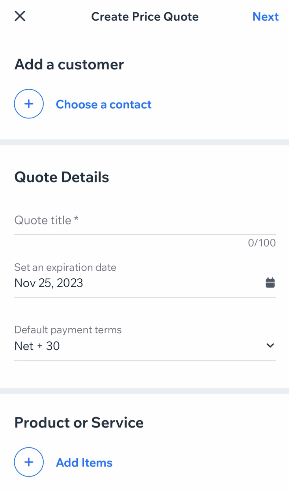
Nieuwe offertes maken
Maak een nieuwe offerte en deel deze direct met een contactpersoon. Als de ontvanger nog geen contactpersoon is, kun je deze toevoegen aan je contactenlijst.
Om een offerte te maken:
- Ga naar je website in de Wix-app
- Tik onderaan op Beheren
 .
. - Tik onder Word betaald op Offertes.
- Tik op Offerte maken.
- Tik op + Kies een contact om de ontvanger van je offerte te selecteren.
Let op: Als de ontvanger nog geen contactpersoon is, kun je deze toevoegen aan je contactenlijst. - Voer de titel van je offerte, vervaldatum en standaard betaalvoorwaarden in het Offertegegevens-gedeelte in.
- Tik in het Product of Dienst-gedeelte op + Items toevoegen om het relevante product of de relevante dienst te selecteren.
Let op: Je kunt indien nodig een nieuw product of nieuwe dienst toevoegen. - (Optioneel) Tik naast Korting op Toevoegen om een korting toe te voegen.
- (Optioneel) Tik naast Notities of Voorwaarden op Bewerken om updates aan te brengen.
- Tik rechtsboven op Volgende.
- Kies wat je wilt doen:
- Via e-mail verzenden: Stuur deze offerte direct via e-mail naar de door jou geselecteerde contactpersoon.
- Delen via: Deel een link naar deze offerte via een van de apps van je apparaat.
- PDF downloaden: Download een PDF-kopie naar je mobiele apparaat.
- Voorbeeld: Bekijk een voorbeeld van de offerte die je ontvanger te zien krijgt.
- Opslaan en sluiten: Sla je offerte op als concept.
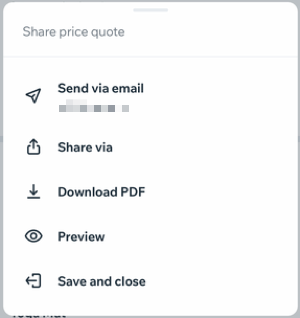
Offertes bekijken
Wanneer je Offertes opent in je Wix-app, zie je een lijst met alle offertes die je hebt gemaakt. Tik op een individuele offerte om meer informatie te bekijken.
Filter en zoek om de offertes te vinden die je nodig hebt. Elke offerte heeft een status:
- Concept: De offerte is opgeslagen als concept, maar is niet naar je klant verzonden.
- Verzonden: De offerte is naar je klant verzonden. Je klant kan de offerte bekijken en afdrukken.
- Geaccepteerd: De offerte is geaccepteerd door je klant.
- Gefactureerd: De offerte is omgezet naar een factuur en naar je klant verzonden.
- Verlopen: De offerte is niet geaccepteerd en de vervaldatum is verstreken.
Let op:
- Mogelijk zie je een 'Bekeken'-tag bij een offerte. Dit geeft aan dat de offerte door je klant is geopend.
Offertes beheren
In de Wix-app kun je je offertes op veel manieren beheren. Breng wijzigingen aan en verzend een offerte vervolgens opnieuw per e-mail of deel deze via een unieke link. Dupliceer een bestaande offerte om tijd te besparen bij het maken van een nieuwe.
Let op:
De opties die je hebt om een offerte te beheren verschillen afhankelijk van de status van de offerte.
Om je offertes te beheren:
- Ga naar je website in de Wix-app
- Tik onderaan op Beheren
 .
. - Tik onder Word betaald op Offertes.
- Tik op de offerte die je wilt beheren.
- Tik bovenaan je scherm op het Meer acties-pictogram
 .
. - Kies wat je wilt doen:
Bewerken
Dupliceren
Omzetten naar factuur
Factuur bekijken
PDF downloaden
Verzenden of opnieuw verzenden via e-mail
Delen via
Verwijderen

